24 декабря 2024
Как выбрать и использовать шаблоны PowerPoint для бизнеса
Презентации PowerPoint стали неотъемлемой частью деловой жизни. В агентстве «Связи» мы уже более 6 лет занимаемся созданием и разработкой презентаций и шаблонов, и как никто понимаем все проблемы и задачи наших клиентов. Мы знаем, как важно, чтобы ваша презентация выглядела профессионально, а её создание не занимало много времени. Именно здесь на помощь приходят шаблоны PowerPoint. Но стоит ли их использовать, и если да, то как извлечь из них максимальную пользу? Давайте разберёмся.
9
Что такое шаблон для PowerPoint?
Шаблон для PowerPoint — это готовая структура презентации, включающая заранее настроенные слайды с определённым оформлением, стилем и часто с заранее заложенным контентом. Шаблон включает дизайн фона, оформление заголовков, шрифты, цветовые схемы и расположение элементов на слайдах.

Разновидности шаблонов
- 1Встроенные шаблоны PowerPointЭто те, которые уже доступны в программе. Они предлагают базовые стили и структуры.
- 2Пользовательские шаблоныСоздаются с нуля под конкретные задачи и могут быть использованы для поддержания единого стиля компании или проекта.
- 3Шаблоны из онлайн-источниковМожно скачать бесплатные и платные шаблоны с различных сайтов.
Преимущества использования шаблонов PowerPoint
Экономия времени
Самое явное преимущество — экономия времени. Больше не нужно сидеть часами, придумывая, как расставить элементы или подобрать идеальную цветовую гамму. Просто берёте готовую структуру и сосредотачиваетесь на самом главном — содержании.
Единый стиль и брендирование
У вас уже есть брендбук с готовыми шрифтами, цветами и логотипом? Шаблон поможет вам соблюсти единый стиль презентаций. Это особенно ценно для крупных компаний, где часто используют формат презентаций и ценят внимание к деталям.
Профессиональный внешний вид
Шаблоны можно использовать для самых разных задач: отчёты, обучающие материалы, презентации продаж и другое. Вы можете быстро настроить шаблон под свою тему, изменив текст и изображения.
Универсальность
Шаблоны можно использовать для самых разных задач. В PowerPoint есть шаблоны для отчётов, обучающих материалов, презентаций продаж и многих других целей. Вы можете быстро настроить шаблон под свою тему, изменив текст и изображения.
Недостатки использования шаблонов PowerPoint
Ограниченная индивидуальность
Ограниченный выбор макетов и фиксированные элементы затрудняют передачу нестандартных идей или сложных концепций. В результате презентация может выглядеть как продукт массового рынка, что оставляет впечатление недостатка усилий и креативности.
У нашего агентства более 6 лет опыта в разработке презентаций. Оставляйте заявку и мы выделим вас среди конкурентов
Ограниченная гибкость
Попытка адаптировать шаблон под ваш проект может привести к конфликту стилей. Например, добавленные элементы или изменения могут выглядеть «приклеенными», а не органичной частью презентации.
Переиспользование
Есть шанс, что популярные шаблоны уже используют ваши коллеги или, что ещё хуже, конкуренты. Это может помешать вам выделиться и произвести нужное впечатление на аудиторию.
Как выбрать идеальный шаблон для вашей презентации?
Соответствие теме
Дизайн шаблона должен соответствовать теме вашей презентации. Например, для финансовой компании подойдет строгий и профессиональный дизайн, а для образовательного проекта лучше выбрать что-то более креативное и динамичное.
Адаптивность под ваш бренд
Если у вашей компании есть брендбук, выбирайте шаблон, который соответствует фирменной палитре и стилю. Это поможет сохранить целостность визуальной идентичности и подчеркнуть профессиональный подход.
Прост в использовании
Обращайте внимание на то, насколько шаблон прост в работе. Он должен быть интуитивно понятным и легко редактируемым, чтобы вы могли быстро вносить изменения в текст, изображения и графики.
Легко настроить под себя
Хороший шаблон должен позволять изменять все элементы — от цветовой схемы и шрифтов до расположения объектов на слайдах. Это даст вам свободу адаптировать дизайн под любые задачи и цели.
Шаблоны PowerPoint vs. Кастомный дизайн: что выбрать?

Цена — качество
Стоимость шаблона гораздо ниже чем услуга профессионального дизайнера. Однако если у вас есть особое сообщение или сложная идея, которая требует нестандартной подачи, шаблон может оказаться слишком узким. Аудитория, особенно профессиональная, может воспринять это как недостаток усилий в подготовке.
Время
Готовые шаблоны можно использовать немедленно, а разработка кастомного дизайна занимает больше времени, поскольку требует создания уникальной концепции и согласований. Поэтому даже если у вас масштабные цели, но до презентации один день, стоит обратиться за помощью к шаблонам.
Особые задачи
Если вам нужно выделиться или провести важную презентацию, например на конференции или перед важными клиентами, кастомный дизайн будет лучшим решением. Шаблоны подойдут для повседневных задач, где оригинальность не так важна.
Читайте также
Как создать брендинг для бизнеса в 3 этапа
Раскрываем алгоритм разработки. От идеи до фирменного стиля
Где найти шаблоны PowerPoint?
Официальная библиотека PowerPoint
Встроенные шаблоны PowerPoint — это простой и удобный способ быстро начать создание презентации. Их можно найти прямо в программе.
Платформы с шаблонами
Canva — предлагает множество шаблонов для самых разных целей, с простым интерфейсом для настройки.
Envato Elements — предоставляет доступ к профессиональным шаблонам за подписку.
SlideModel — ресурс с большим выбором как бесплатных, так и премиальных шаблонов.
Envato Elements — предоставляет доступ к профессиональным шаблонам за подписку.
SlideModel — ресурс с большим выбором как бесплатных, так и премиальных шаблонов.
Хочешь создать уникальный шаблон для презентаций? Мы разработаем его учитывая потребности вашего бизнеса
Как правильно работать с шаблонами?
Оптимизация под содержание
Прежде чем использовать шаблон, структурируйте всю информацию. Шаблон должен подстроиться под структуру, а не наоборот. Он не должен перегружать содержание, а лишь подчёркивать ключевые моменты.
Использование графики и иконок
Графические элементы играют важную роль в презентациях. Важно, чтобы иконки и изображения соответствовали теме и стилю презентации. Используйте высококачественные изображения, которые подчеркнут ваш контент.
Настройка шрифтов и цветов
Важно адаптировать шаблон под ваши цвета, шрифты или логотип. Даже если у вас нет брендбука, стиль презентации должен отражать то, о чем вы рассказываете. Это поможет сделать презентацию более узнаваемой для аудитории.
Советы по созданию презентаций с шаблонами
Сфокусируйтесь на контенте
Презентация — это инструмент для донесения информации. Даже самый красивый шаблон не поможет, если контент будет слабым. Всегда ставьте на первое место содержание.
Один слайд — одна мысль
Несколько ключевых мыслей в одном слайде могут создать хаос в голове слушателей. Если информация сложная, то дробите ее на более простую.
Говорите на языке слушателя
Не пытайтесь казаться умнее, чем вы есть. Ваш текст — диалог, а не лекция. Представьте, что объясняете другу.
Читайте также
Нейросети в дизайне: применение AI для создания уникальных логотипов и фирменного стиля онлайн
Рассказали, как нейросети рисуют логотипы и стоит ли их использовать
Избегайте этих ошибок в работе с шаблонами
Чрезмерное использование анимации
Анимация может быть полезной, но слишком много анимации отвлекает от сути. Используйте её с умом.
Игнорирование фирменного стиля
Даже если шаблон отлично выглядит, всегда адаптируйте его под ваш бренд, используя фирменные цвета и шрифты.
Не усложняйте слайды
Избыток информации и графики на слайде может запутать аудиторию. Придерживайтесь простоты и минимализма.
Нужно ли использовать шаблоны?
Шаблоны для PowerPoint — это мощный инструмент для тех, кто хочет сэкономить время и создать презентацию, которая будет выглядеть профессионально. Однако важно помнить, что шаблон — это всего лишь основа, а успех презентации зависит от контента и вашего умения донести информацию до аудитории. Для простых задач шаблон может стать идеальным решением, но для важных мероприятий лучше вложиться в уникальный дизайн.
FAQ
Выбирайте шаблон, который легко адаптируется под ваши фирменные цвета и шрифты, а также соответствует теме
презентации.
презентации.
Да, шаблон PowerPoint можно легко настроить под ваш бренд, изменив цвета, шрифты и добавив логотипы.
Шаблоны рекомендуется обновлять, когда происходят изменения в фирменном стиле компании или при смене тематики презентаций.
Да, но желательно адаптировать шаблон под каждый конкретный случай, чтобы он лучше соответствовал теме и аудитории.
В этом случае лучше обратиться в агентство за разработкой индивидуального шаблона, который будет полностью соответствовать вашим требованиям и бренду.
Понравилась статья?
Подпишитесь на нашу бесплатную ежеквартальную рассылку. Обещаем, что будем писать только по важным делам и без спама.
Ознакомиться с нашей политикой конфиденциальности можно здесь




